چگونه می توان بیشترین امتیاز را از Microsoft Rewards کسب کرد و پول آسانی کسب کرد

در اینجا این است که چگونه می توانید از Microsoft Rewards در Windows ، Xbox ، Mobile ، خرید و موارد دیگر بیشترین بهره را ببرید.

برخی از کاربران Microsoft Edge ممکن است به این دلیل که نمی توانند نشانی های اینترنتی را از نوار آدرس در کلیپ بورد کپی و جایگذاری کنند اشتباه گرفته شوند. وقتی پیوند را جایگذاری می کنید ، عنوان به جای آن نشان داده می شود یا نشانی اینترنتی مطابق انتظار نشان داده می شود. خوشبختانه با این مراحل می توانید این رفتار را تغییر دهید.
Edge را باز کنید ، Edge را بنویسید: // settings/shareCopyPaste در نوار آدرس ، سپس " Enter " را فشار دهید .
گزینه " متن ساده " را انتخاب کنید.
همچنین ممکن است بخواهید سوئیچ را که می گوید " هنگام کپی پیوندها در صفحات وب از فرمت انتخاب شده در بالا استفاده کنید " ورق بزنید.
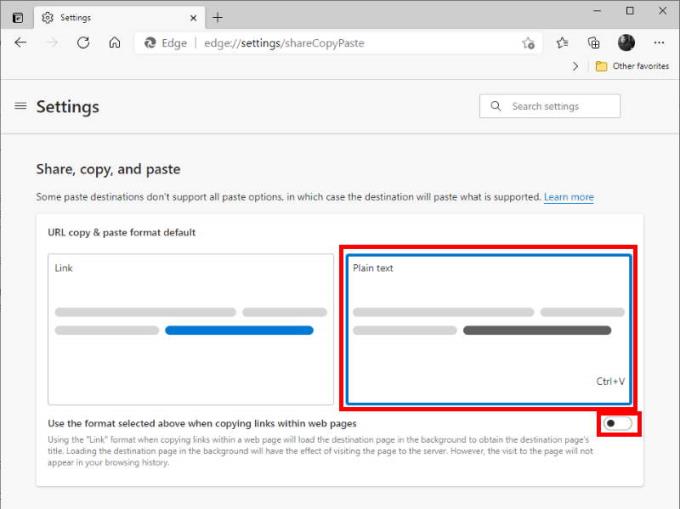
چقدر راحت بود؟ این همه چیز است. اکنون هر زمان که پیوندها را از Microsoft Edge کپی و جایگذاری کنید ، آدرس اینترنتی کپی می شود. با گذاشتن نظر در زیر ، به من اطلاع دهید که چگونه این کار برای شما انجام شد.
در اینجا این است که چگونه می توانید از Microsoft Rewards در Windows ، Xbox ، Mobile ، خرید و موارد دیگر بیشترین بهره را ببرید.
اگر در Microsoft Edge تازه کار هستید ، این یک نکته مفید است که به شما کمک می کند هر بار که از مرورگر خود خارج می شوید ، به طور خودکار سابقه مرور خود را پاک کنید. در اینجا آنچه شما هستید
تلفن شما یک برنامه Windows 10 است که به شما امکان می دهد پیام های تلفن Android و iOS خود و موارد دیگر را در رایانه خود مشاهده کنید. با این حال ، گاهی اوقات ممکن است شما دستگاه خود را نخواهید
با نصب تم های Halo و موارد دیگر ، مرورگر Edge خود را تقویت کنید.
ویندوز 11 بسیاری از چیزها را از نظر بصری تغییر می دهد ، اما میانبرهای صفحه کلید را نیز تغییر می دهد. در اینجا نگاهی به برخی از موارد جدید می اندازیم.
آیا تا به حال خواسته اید در مورد فعالیتهایی که در داخل تیم ها در مورد اسناد بارگذاری شده ، امضای فرم ها یا حتی وظایف انجام می شود ، اعلانی دریافت کنید.
PowerToys دارای ابزارهای مفید زیادی است که می تواند به سرعت گردش کار شما را برطرف کند. جالب اینجاست که ویندوز 10 در حال حاضر دارای ویژگی Snap Assist است که از آن استفاده می کند
اگر مشکل شنوایی دارید یا برای دیدن چیزهای روی صفحه کامپیوتر مشکل دارید ، نباید احساس کنید که از تیم های مایکروسافت خارج شده اید. به لطف یک ویژگی
Yammer برنامه Microsoft 365 خود را دارد ، اما با برنامه Microsoft Teams نیز بسیار خوب بازی می کند. در اینجا چگونه می توانید Yammer را با چند کلیک به Teams اضافه کنید
امروز ، مایکروسافت اعلام کرد که افراد بیشتری برای مشاهده اخبار و علایق شخصی شده در نوار وظیفه ویندوز 10 دسترسی خواهند داشت. در حالی که این عالی است
در این مقاله ، ما برخی از روش های رایج برای به روز رسانی Microsoft Edge در چنین سیستم عامل های محبوب را بررسی می کنیم.
در این راهنمای گام به گام ، به خوبی توضیح دهید که چگونه می توانید به راحتی از طریق Microsoft OneDrive جلسه Microsoft Teams را ضبط کنید.
Microsoft Teams یک ابزار همکاری و ارتباط عالی در ویندوز 10 است. با این حال ، گاهی اوقات ممکن است نیاز به مسدود کردن شخصی در Microsoft Teams پیدا کنید.
آیا تا به حال در وسط چیزی در رایانه ویندوز 10 خود قرار گرفته اید و قطع شده و مجبور به خروج از سیستم یا خاموش کردن رایانه خود هستید؟ ای کاش راهی وجود داشت
اگر صاحب ایکس باکس یا رایانه بازی هستید یا کسی را می شناسید که صاحب آن است ، احتمالاً نام Xbox Game Pass را شنیده اید. سرویس اشتراک بازی مایکروسافت یک راه عالی است
در اینجا راهنمای نحوه تغییر تم ، رنگ و موارد دیگر در ویندوز 11 برای ایجاد یک تجربه دسکتاپ عالی وجود دارد.
اگر می خواهید در جلسه تیم های مایکروسافت روی کسی تمرکز کنید ، می توانید این کار را تنها با چند کلیک ساده انجام دهید. در اینجا نحوه جلب توجه افراد در تیم ها آمده است.
آیا شما به عنوان صاحب یک کسب و کار ، نام شرکت خود را برای دامنه سفارشی Microsoft 365 خود می خواهید؟ حساب Microsoft/Office 365 شما دارای یک نام دامنه عمومی است ، یعنی:
ویندوز 10 دارای ویژگی کمتر شناخته شده ای است که به شما امکان می دهد در وقت خود صرفه جویی کرده و همه مواردی را که کپی ، برش و چسباندن بر روی رایانه خود می نامید به نام سابقه کلیپ بورد مشاهده کنید.
زمانی که تصمیم گرفتید کار با اکانت اینستاگرام خود را تمام کرده اید و می خواهید از شر آن خلاص شوید. در اینجا راهنمایی وجود دارد که به شما کمک می کند تا اکانت اینستاگرام خود را به طور موقت یا دائم حذف کنید.
اگر 1Password نمی تواند به سرور برسد ، تنظیمات مرورگر خود را تغییر دهید تا همه کوکی ها مجاز شوند و نسخه مرورگر خود را به روز کنید.
اگر تیم ها فایل های آفیس را در برنامه دسکتاپ باز نمی کنند ، مطمئن شوید که از تنظیمات درست پروتکل URL استفاده می کنید و کش تیم ها را پاک کنید.
برای رفع مشکلات پیش نمایش Dropbox ، مطمئن شوید که پلت فرم از نوع فایل پشتیبانی می کند ، و فایلی که می خواهید پیش نمایش دهید از رمز عبور محافظت نشده است.
برای رفع خطای 0xcaa80000 تیم ها ، TLS 1.1 و 1.2 را در تنظیمات اینترنت فعال کنید ، برنامه را به روز کنید و حافظه پنهان را پاک کنید.
کد خطای تیم ها 2: 211 معمولاً در مک رخ می دهد و نشان می دهد که فایل های کش از ورود برنامه به حساب شما جلوگیری می کند.
اگر نمی توانید Slack را در ویندوز 10 نصب کنید ، مواردی فایل های نصب را مسدود می کنند. ممکن است آنتی ویروس ، فایروال یا سایر برنامه های شما باشد.
برخی از کاربران Microsoft Edge ممکن است به این دلیل که نمی توانند نشانی های اینترنتی را از نوار آدرس در کلیپ بورد کپی و جایگذاری کنند اشتباه گرفته شوند. وقتی پیوند را جایگذاری می کنید ، با نحوه انجام این کار Microsoft Edge URL را به کلیپ بورد به جای عنوان صفحه با این مراحل کپی کنید.
اگر مرورگر شما قادر به برقراری ارتباط با برنامه رومیزی 1Password شما نیست ، رایانه خود را به روز کنید ، از 1Password خارج شده و دستگاه خود را راه اندازی مجدد کنید.
آیا می دانستید که خطاهای ورود از رایج ترین مشکلاتی است که کاربران Teams را تحت تأثیر قرار می دهد؟ آنها بعد از مشکلات اتصال سرور در رتبه دوم قرار می گیرند. به عنوان یک موضوع










![نحوه ضبط جلسه Microsoft Teams [به روز شده در سال 2021] نحوه ضبط جلسه Microsoft Teams [به روز شده در سال 2021]](https://cloudo3.com/ArticleIMG/image-0729135440055.jpg)















